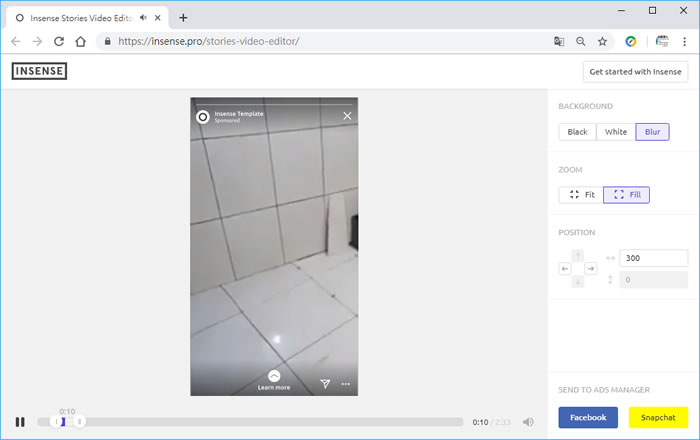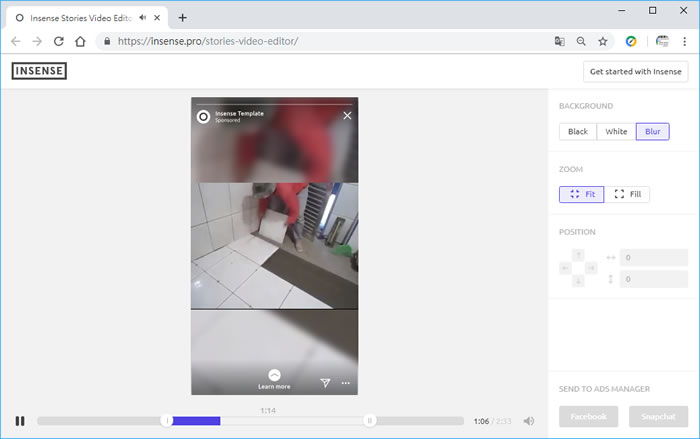
用手機拍攝的影片,可能有直式的,也有橫式的,想要分享,也需要有合適的工具,Insense 是個免費的線上影片裁剪工具,免安裝、免註冊,使用瀏覽器就可以操作,可自訂影片背景、影片符合大小或是延伸顯示,也可以調整要擷取影片上、下、左、右不同的位置,製作後的影片可分享到 Facebook 或 Snapchat 社交網站,讓影片裁剪的工作也可以很簡單的在幾個步驟內完成。
如何使用 Insense 裁剪影片,分享到社交網站?
1.使用瀏覽器進入 Insense 網站,就可以看到步驟指引。
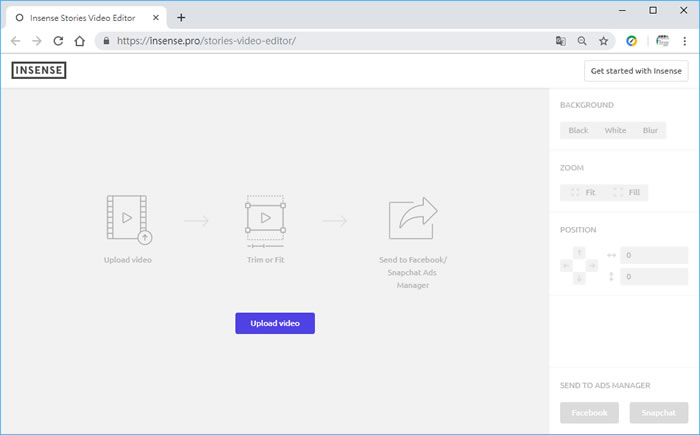
2.利用[ Upload video ]完成影片上傳後,影片下方的播放進度條兩側各有圓形線條圖示按鈕,拖曳就可以設定要保留影片的前後範圍。
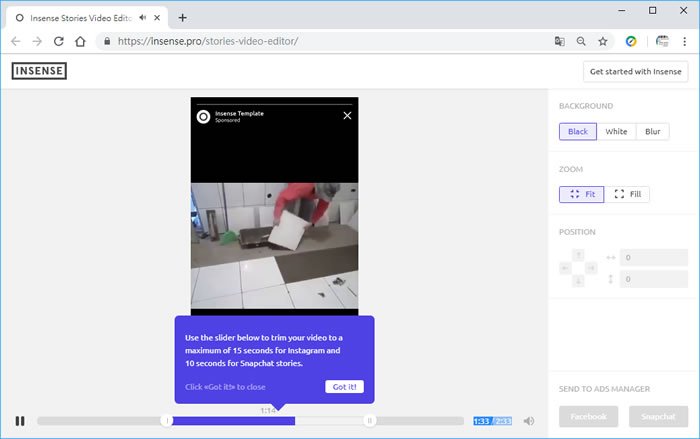
3.畫面右手邊的工具,BACKGROUND 可設定影片的背景色。
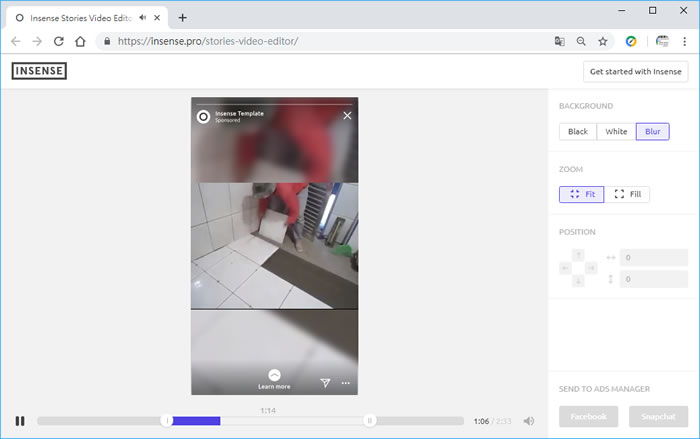
4.ZOON 可以設定影片尺寸固定或延伸顯示(Fill)。
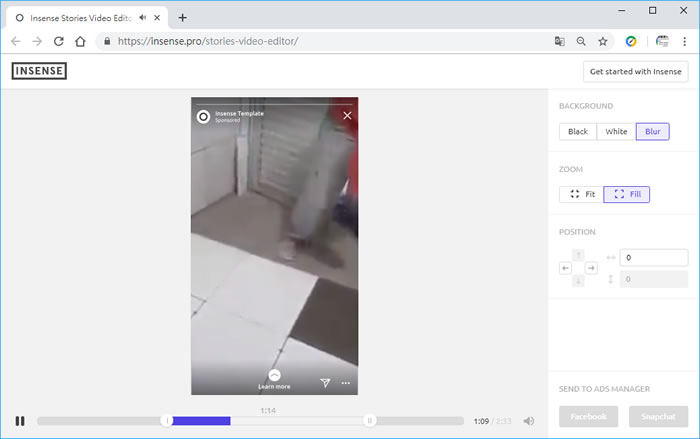
5.POSITION 則可設定影片上、下、左、右要擷取的影片位置。

6.完成後,如果符合 Facebook 或 Snapchat 的影片長度,就可以快速上傳。